콘솔이나 위성 박스와 같은 기기를 Roku TV에 연결할 때는 콘텐츠에 액세스하기 위해 입력을 전환해야 합니다. Roku 리모컨에 전용 입력 버튼이 없어서 입력을 변경하는 방법이 궁금하다면 걱정하지 마세요. 단계는 매우 간단합니다. Roku 리모컨을 들고 홈 화면으로 이동한 다음 오른쪽 패널에서 기기에 해당하는 타일을 클릭하기만 하면 됩니다. 아니면 TV 자체의 전원 버튼을 누르거나 리모컨 애플리케이션을 활용하거나 무선 키보드를 연결하여 Roku TV의 입력을 전환할 수 있습니다.
Roku TV에서 TV 전원 버튼을 사용하여 입력 전환
Roku TV에서 소스를 변경하는 가장 간단한 방법은 TV의 전원 버튼을 누르는 것입니다. 이 버튼의 위치는 TV 모델에 따라 다를 수 있습니다. 일반적으로 중앙의 브랜드 로고 아래에 있지만 일부 모델에서는 TV의 하단 가장자리 또는 후면 패널에 있는 것을 볼 수 있습니다.
Roku TV를 켜려면 전원 버튼을 길게 누릅니다. 그런 다음 버튼을 다시 빠르게 누릅니다. 그러면 화면에 TV 입력 메뉴가 나타납니다 . 원하는 입력 옵션에 도달할 때까지 전원 버튼을 계속 누릅니다. 선택하면 Roku TV가 해당 소스로 전환됩니다.
Roku TV에서 입력을 변경하기 위해 Remote 앱 활용하기
Roku TV가 벽에 장착되어 있고 전원 버튼에 접근하기 어려운 경우 Roku 앱을 사용하여 Roku TV를 제어할 수 있습니다. 공식 앱은 Android와 iOS 모두 Play Store 와 App Store 에서 다운로드할 수 있습니다 . 앱을 설치한 후 스마트폰과 Roku TV가 동일한 Wi-Fi 네트워크에 연결되어 있는지 확인하세요.
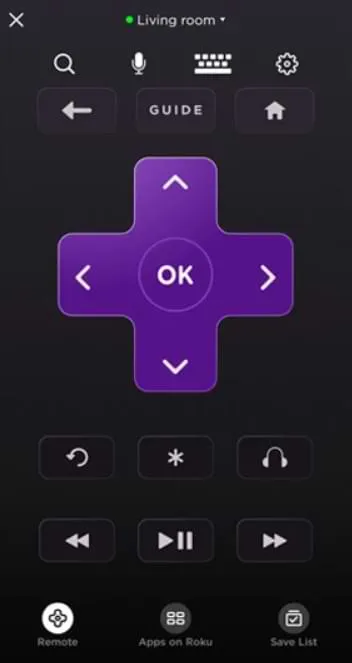
휴대폰에서 앱을 열고 Roku TV와 페어링합니다. 페어링되면 앱의 원격 인터페이스를 사용하여 입력을 변경할 수 있습니다. Roku TV의 홈 화면으로 이동하여 방향 키를 사용하여 오른쪽 창에서 입력 옵션을 선택하고 OK를 눌러 선택을 완료합니다.
또는 Wi-Fi를 사용할 수 없는 상황이라면 IR 리모컨 앱을 가상 리모컨으로 사용하여 입력을 변경할 수 있습니다. 이 옵션의 경우 Android 기기에 IR 블래스터가 필요합니다. Roku TV를 제어하기 위한 Android용 최고 평점 IR 리모컨 앱은 다음과 같습니다.
키보드로 Roku TV의 입력 변경

Roku TV와 무선 키보드를 페어링했다면 원격으로 쉽게 제어할 수 있습니다. 시작하려면 무선 키보드의 USB 동글을 Roku TV의 USB 포트에 꽂습니다. 마우스 커서가 화면에 나타나면 키보드를 리모컨으로 사용할 준비가 된 것입니다. 방향 키를 사용하여 Roku 홈 화면에서 원하는 입력 옵션을 강조 표시하고 Enter를 눌러 입력 소스를 변경합니다.
답글 남기기